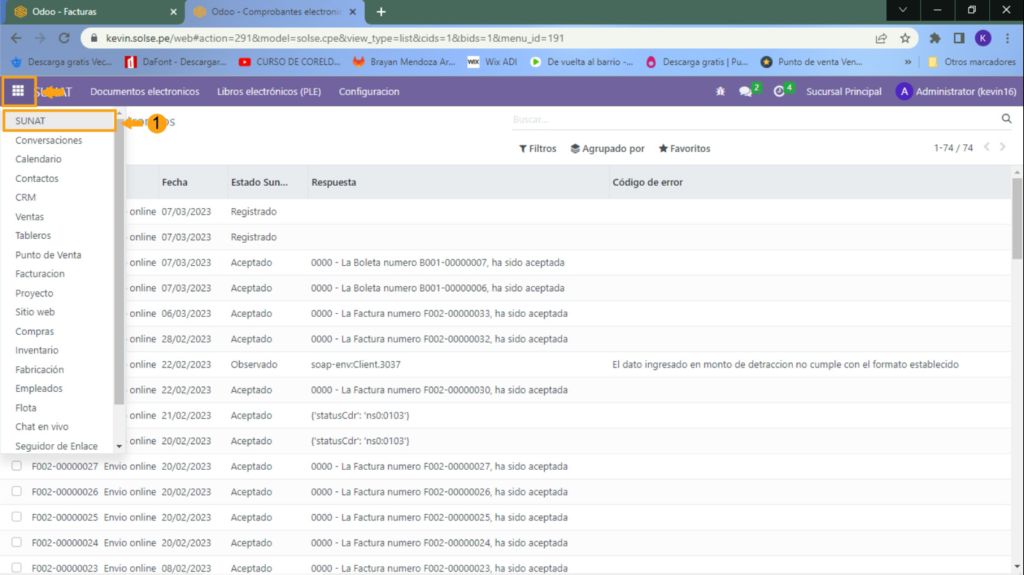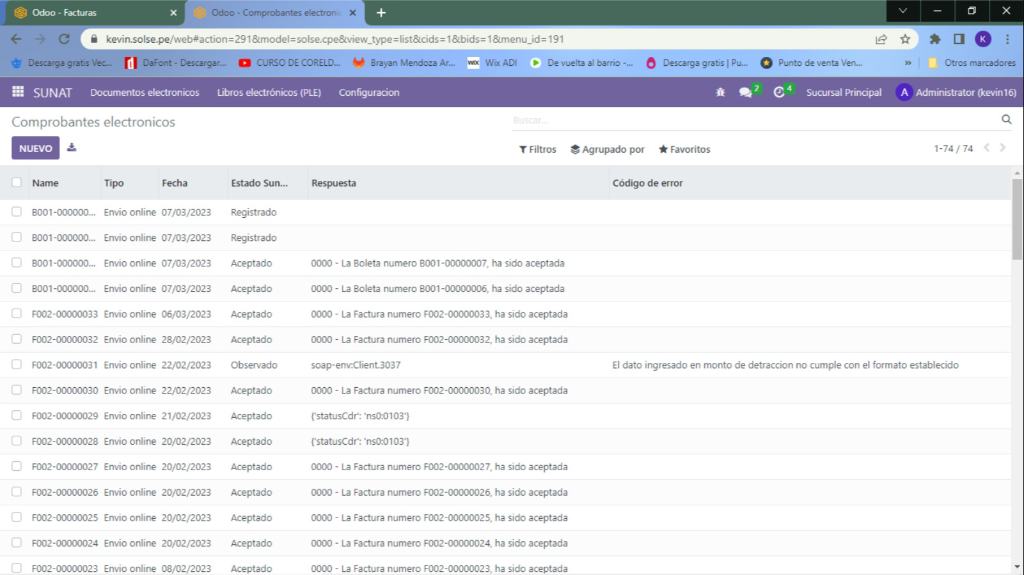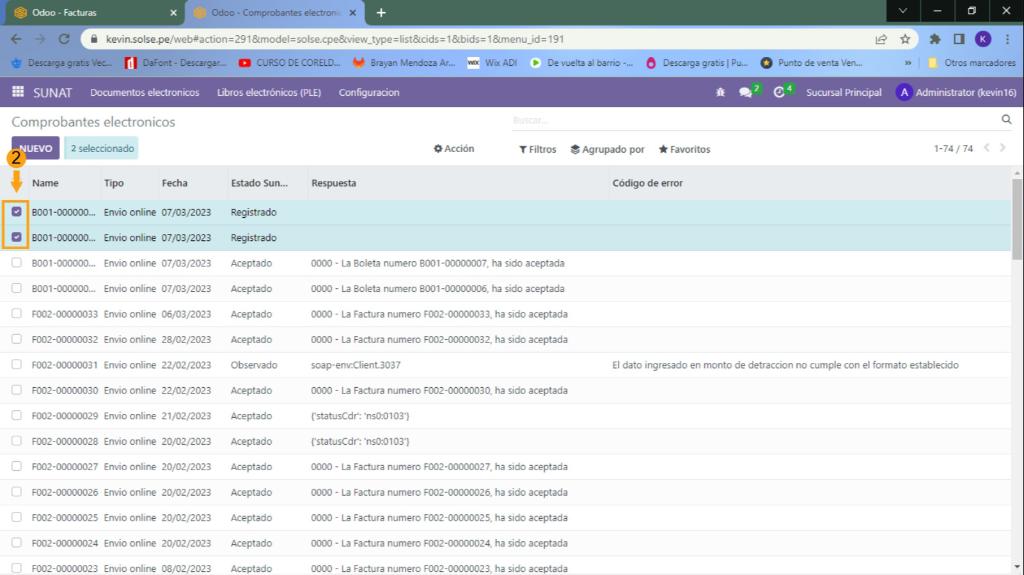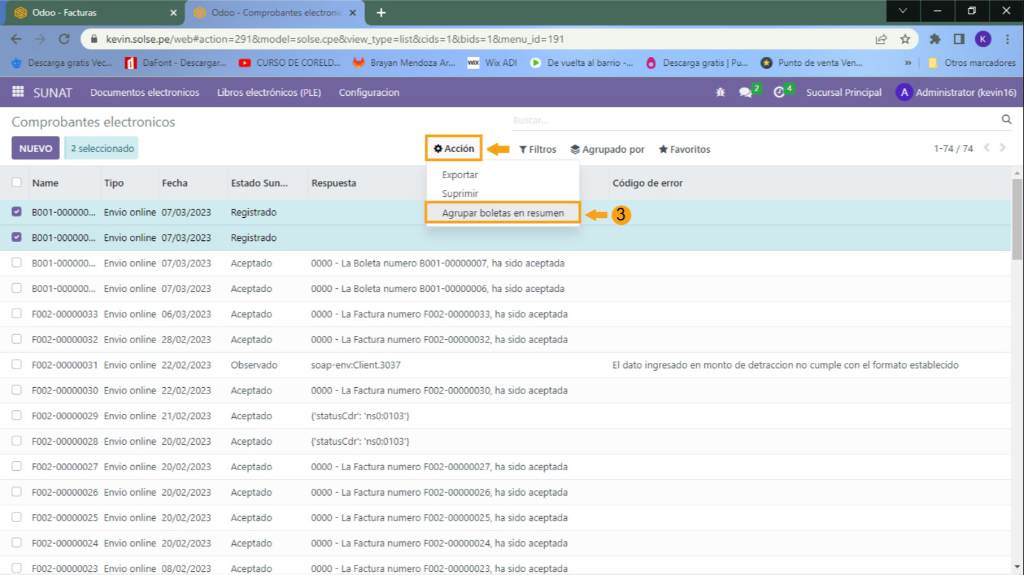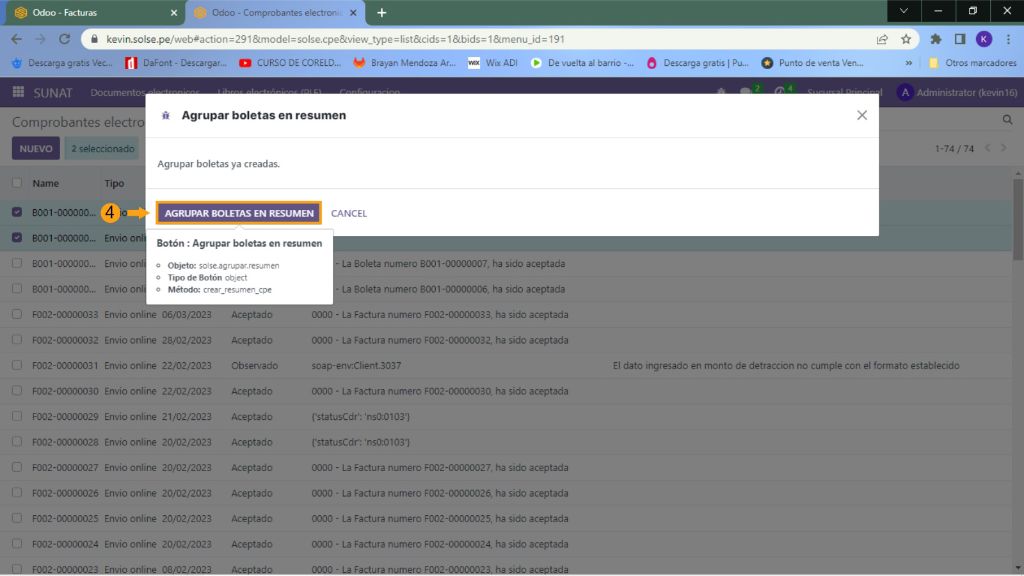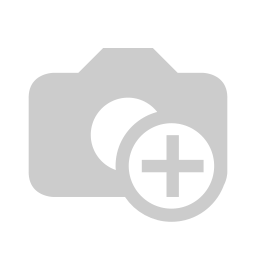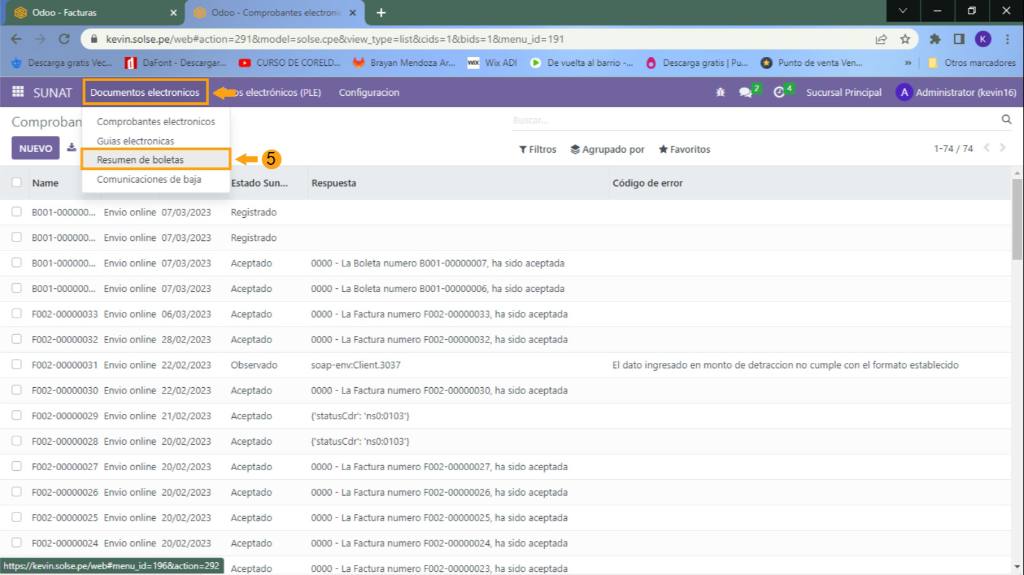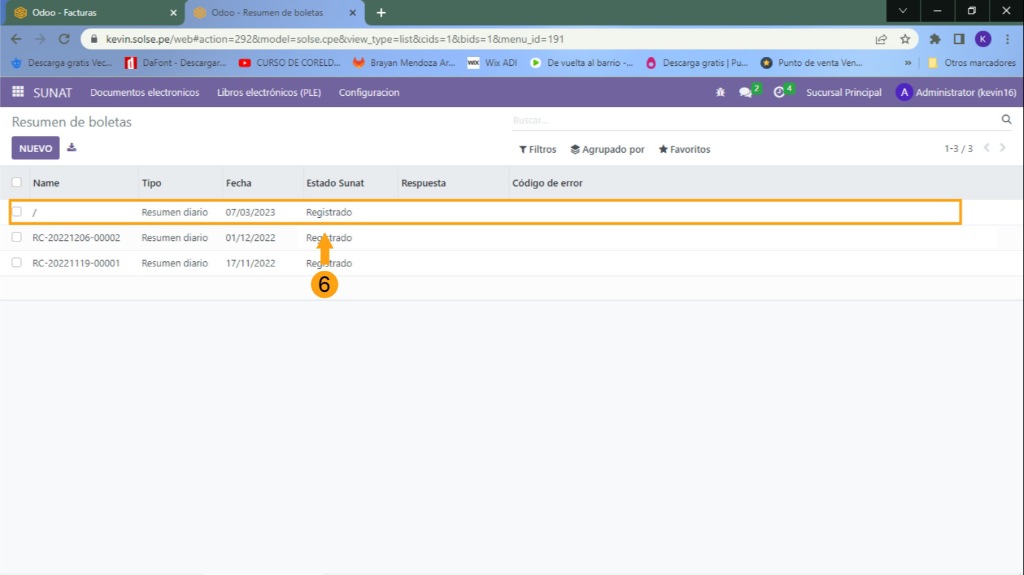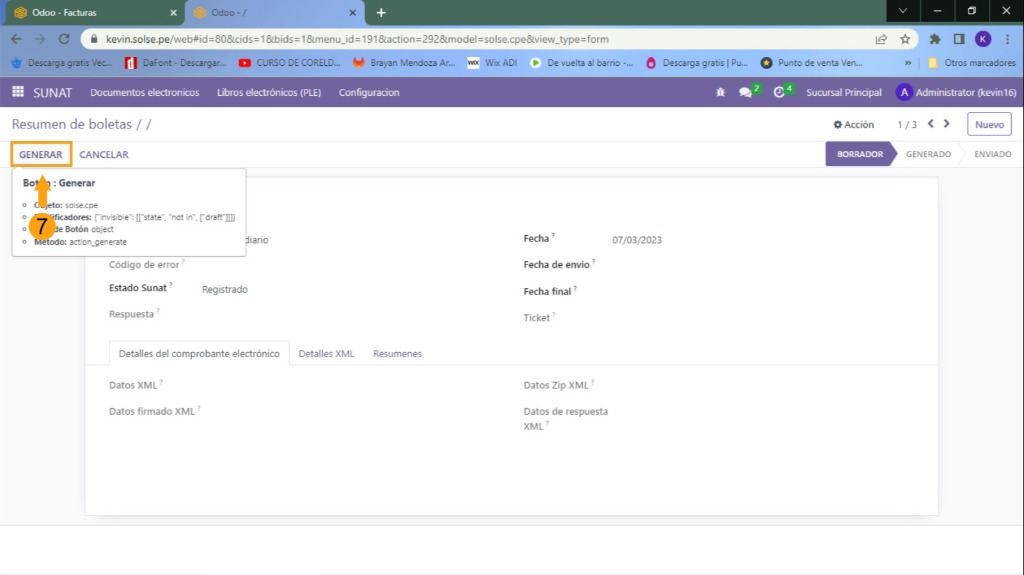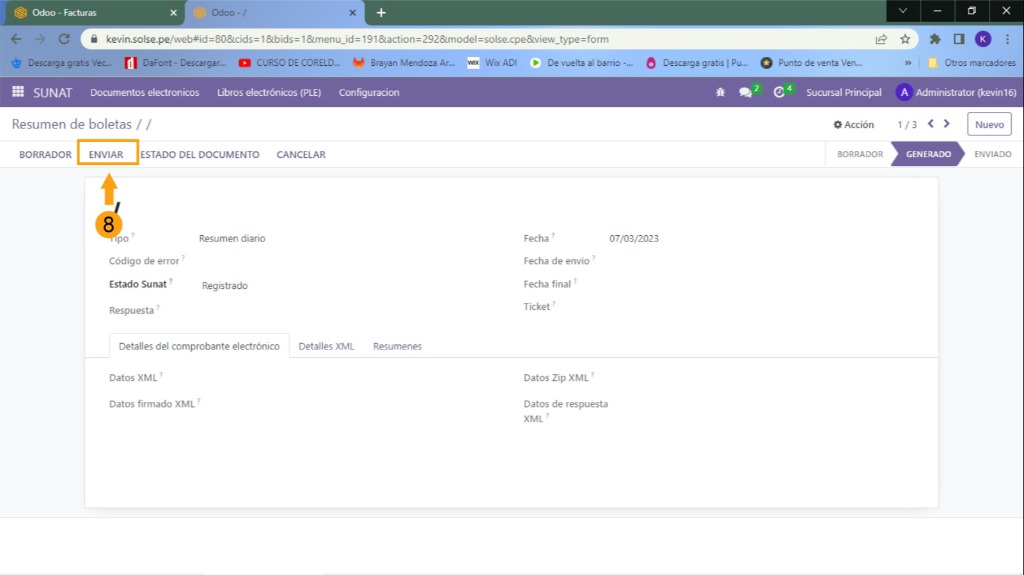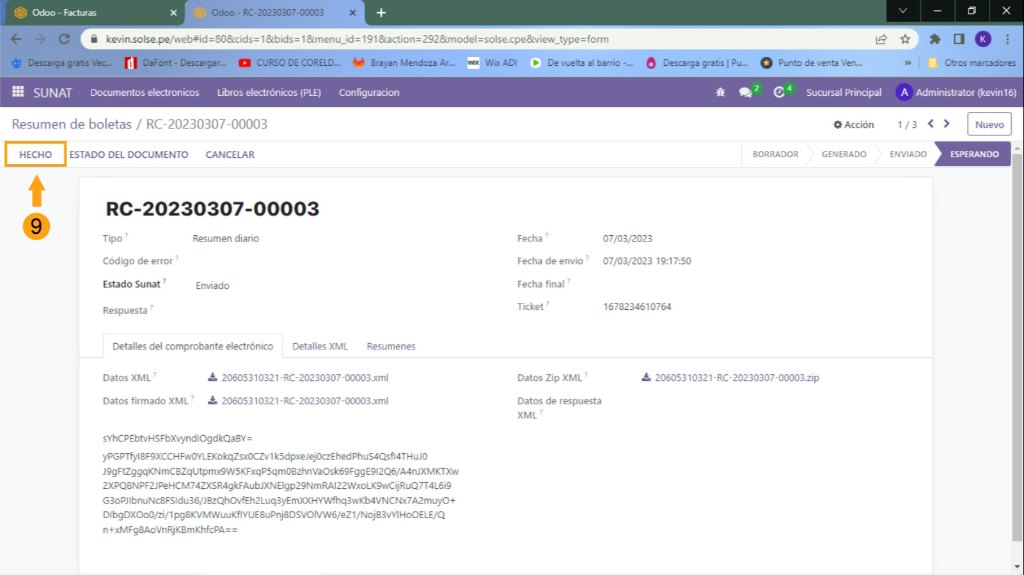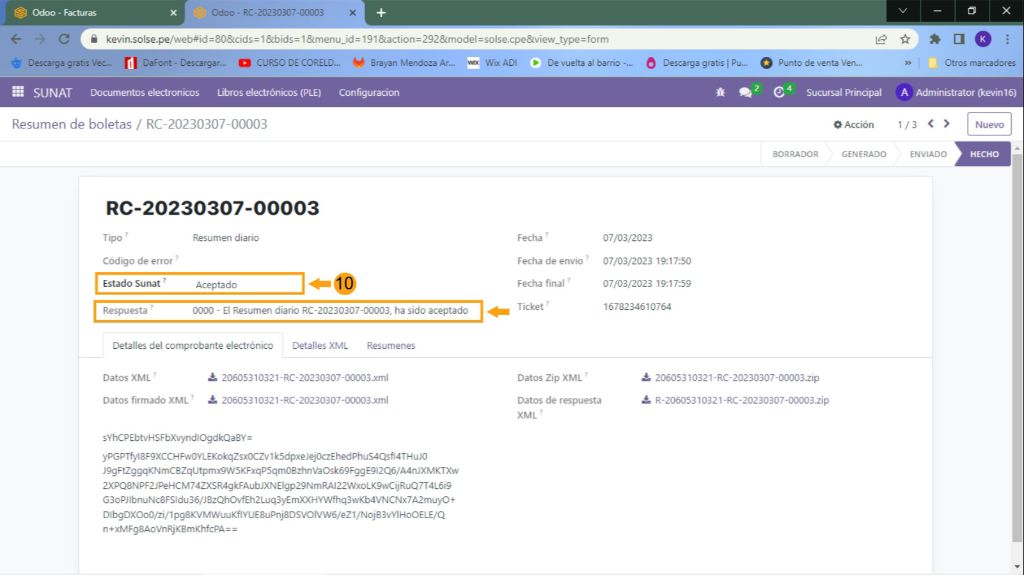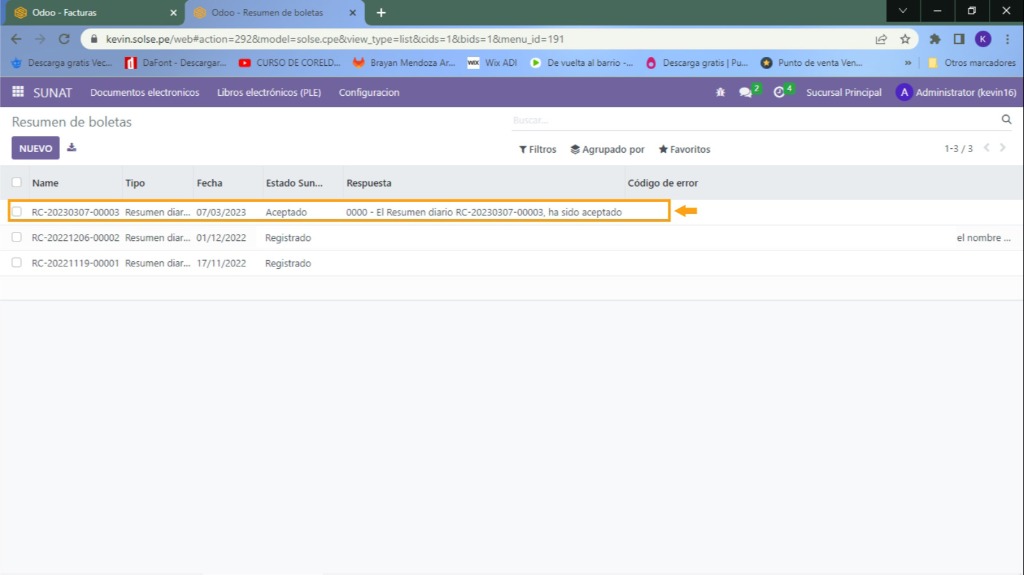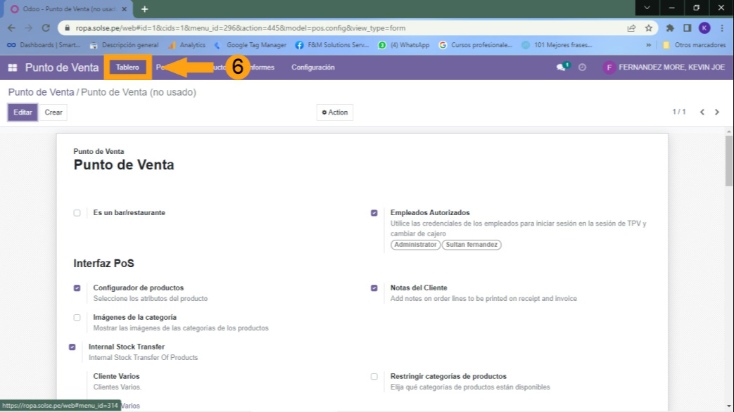En esta ocasión te mostramos lo que ofrece el módulo de solse_pe_cpe_dev que ha sido desarrollado por nosotros.
Si tienes alguna duda nos escribes al WhatsApp o dejas tu comentario nosotros la responderemos con mucho gusto.
Tenemos que seguir los siguientes pasos:
1) Nos dirigimos al módulo de "SUNAT".
2) Seleccionamos las boletas que deseamos (tienen que estar como observado o registrado).
3) Luego damos clic en "Acción" y luego clic en "Agrupar boletas en resumen".
4) Damos clic en "Agrupar boletas, en resumen.
5) Luego nos dirigimos a "Documentos Electrónicos" y clic en "Resumen boletas".
6) Nos aparecerá el resumen que hemos creado damos clic.
7) Luego damos clic en "Generar".
8) Damos clic en "Enviar", para que se pueda enviar a SUNAT.
9) Luego clic en "Hecho".
10) Observamos que ya estará en estado SUNAT Aceptado, y la respuesta correcta.
"Muchas Gracias por su Atención, si les gusto déjenos un comentario y compártelo"